目录导航:
作为一名资深的手游玩家,我们时常会面临电脑存储空间不足的问题,尤其是Win7系统的C盘,随着游戏更新、存档增加以及系统文件的累积,很容易就变得捉襟见肘,C盘空间不足不仅会影响游戏的流畅度,还可能导致游戏崩溃或无法安装新游戏,掌握Win7C盘扩容的技巧,对于手游玩家来说,无疑是一项必备技能。
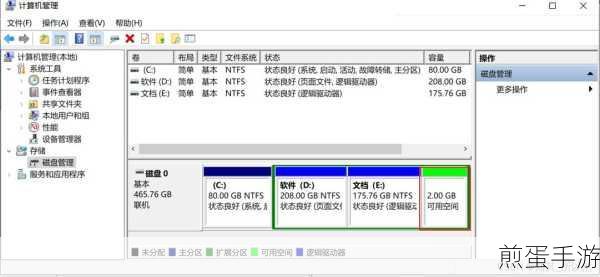
清理垃圾文件和临时文件
扩容的第一步,是从源头减少C盘的负担,Windows自带的磁盘清理工具是清理垃圾文件和临时文件的好帮手,打开“计算机”,右键点击C盘,选择“属性”,在“常规”选项卡中点击“磁盘清理”,系统会扫描出可以删除的文件类型,如临时文件、回收站文件、系统文件等,勾选需要删除的文件类型,点击“确定”即可,这一步操作简单快捷,能有效释放C盘空间。
卸载不需要的软件
除了游戏,我们的电脑上可能还安装了各种各样的软件,有些软件可能已经不再使用,但它们仍然占据着宝贵的C盘空间,打开“控制面板”,选择“程序”,点击“程序和功能”,在列表中找到不再需要的软件,右键点击选择“卸载”,卸载不需要的软件,不仅可以释放C盘空间,还能让电脑运行更加流畅。
移动用户文件夹
我们的“我的文档”、“下载”等用户文件夹,默认情况下都存储在C盘,随着游戏存档、下载文件的增加,这些文件夹会占用大量空间,我们可以将这些文件夹移动到其他磁盘,以释放C盘空间,右键点击用户文件夹,选择“属性”,在“位置”选项卡中点击“移动”,选择新的存储位置,点击“确定”,这样,以后的游戏存档和下载文件就会存储在新的位置,不再占用C盘空间。
使用磁盘管理工具
Windows自带的磁盘管理工具,可以帮助我们无损地调整分区大小,扩展C盘空间,按下“Win+R”键,输入“diskmgmt.msc”,打开磁盘管理,在磁盘管理界面中,我们可以看到各个分区的分布情况,如果C盘旁边有未分配的空间,右键点击C盘,选择“扩展卷”,按照向导完成扩展,如果没有未分配空间,我们需要先压缩C盘相邻的一个分区(如D盘),再扩展C盘,压缩分区时,右键点击相邻分区,选择“压缩卷”,输入希望压缩的空间大小,点击“压缩”,压缩后,未分配的空间就可以用来扩展C盘了。
使用第三方分区管理工具
对于不熟悉磁盘管理的玩家来说,使用第三方分区管理工具可能更加简单直观,易我分区大师(EaseUS Partition Master Professional)就是一款功能强大的分区管理工具,它无需删除相邻分区即可扩展C盘,并且不会对磁盘数据造成影响,启动易我分区大师后,右键点选C盘旁边的分区,选择“调整大小/移动”,拖动尾端缩小该分区,在C盘旁边留下未分配空间,右键点选C盘,选择“调整大小/移动”,将C盘尾端拖到未分配空间中,点击“执行操作”,软件将列出待定操作,点击“应用”执行更改并扩展C盘。
最新动态:与Win7C盘扩容相关的手游热点或攻略互动
1、《原神》玩家必备:如何为Win7C盘扩容,确保游戏流畅运行?
- 《原神》作为一款大型开放世界手游,对电脑配置要求较高,C盘空间不足可能导致游戏加载缓慢、卡顿甚至崩溃,玩家可以通过上述方法扩容C盘,确保《原神》流畅运行。
2、《王者荣耀》电脑版玩家福音:Win7C盘扩容教程,助你畅享游戏!
- 《王者荣耀》电脑版同样需要足够的C盘空间来存储游戏数据和缓存,扩容C盘后,玩家可以更加畅快地体验《王者荣耀》电脑版的精彩对决。
3、《和平精英》电脑版攻略:Win7C盘扩容技巧,助你成为吃鸡高手!
- 《和平精英》电脑版对电脑性能要求较高,C盘空间不足会影响游戏体验和操作流畅度,扩容C盘后,玩家可以更加专注于游戏本身,提升吃鸡成功率。
Win7C盘扩容如何操作的特别之处
Win7C盘扩容的操作虽然看似复杂,但实际上只要掌握了正确的方法,就能轻松完成,无论是使用Windows自带的磁盘管理工具,还是借助第三方分区管理工具,都能在不损失数据的情况下无损扩容C盘,扩容后的C盘不仅能提升游戏运行流畅度,还能为未来的游戏更新和存档预留更多空间,对于手游玩家来说,掌握Win7C盘扩容的技巧,无疑是一项既实用又有趣的技能,希望以上内容能帮助到大家,让我们一起在游戏的世界里畅游无阻!







